 est présent. Ce bouton ouvre l'écran des filtres.
est présent. Ce bouton ouvre l'écran des filtres.GEN – 015
Afin de faciliter les recherches et sélections sur les données de Sage BOB 50, il est possible de positionner des filtres personnalisés dans la plupart des écrans et listes.
Ces filtres peuvent être appliqués une seule fois ou encore être enregistrés en vue d'être utilisés de nouveau ultérieurement.
La création d'un filtre, l'utilisation d'un filtre existant et la suppression d'un filtre sont illustrées ci-dessous dans la liste des articles. L'utilisation des filtres ne se limite cependant pas à cet écran. En effet, les filtres sont disponibles dans chacun des écrans de Sage BOB 50 dans lesquels le bouton  est présent. Ce bouton ouvre l'écran des filtres.
est présent. Ce bouton ouvre l'écran des filtres.
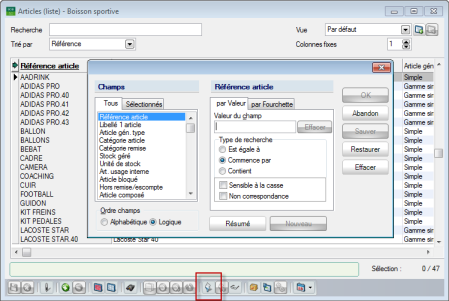
Gestion commerciale | Articles et tarifs | Articles | Mode liste
La création d'un filtre s'effectue de la manière suivante, directement à partir de la fenêtre des filtres :
1. Sélectionner un critère de recherche dans l'onglet Tous des Champs proposés.
|
Bon à savoir |
Pour rendre la recherche plus aisée, il est possible de sélectionner un classement par ordre Alphabétique ou Logique (ordre dans lequel les éléments apparaissent dans le programme) dans la zone Ordre des champs. |
2. Définir la Valeur du champ (reprend les caractères des termes à rechercher) souhaitée pour la recherche.
3. Définir le type de recherche à effectuer parmi les possibilités suivantes :
• Est égale à : la recherche se concentrera sur contenu exact renseigné dans la Valeur du champ pour le champ sélectionné.
• Commence par : la recherche se concentrera sur le contenu du champ sélectionné commençant par les caractère(s) renseigné(s) dans la Valeur du champ.
• Contient : la recherche se concentrera sur le contenu du champ sélectionné contenant le(s) caractère(s) renseigné(s) dans la Valeur du champ.
|
Bon à savoir |
Les propositions ci-dessous peuvent être affinées sur base des options Sensible à la casse (la recherche sera sensible aux majuscules et minuscules) et Non correspondance (sélectionne les enregistrements qui ne correspondent pas aux critères sélectionnés). |
• Il est également possible de renseigner un ensemble de valeurs. Tous les résultats correspondant à une valeur de cet ensemble seront affichés. Les valeurs de début et de fin de cet ensemble peuvent être spécifiées dans les zones Début et Fin de l'onglet Par Fourchette.
Lorsqu'il est nécessaire d'utiliser plusieurs critères pour un filtre, il suffit de répéter les étapes précédentes jusqu'à ce que la combinaison de critères désirée soit créée.
|
Bon à savoir |
Chaque critère auquel une valeur a été affectée est toujours visible dans l'onglet Sélectionnés et peut être modifié à tout moment. Afin d'accéder à un aperçu des critères sélectionnés et de leurs valeurs, il suffit de cliquer sur le bouton |
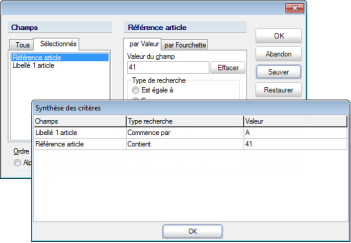
4. Lancer la recherche en cliquant sur le bouton  .
.
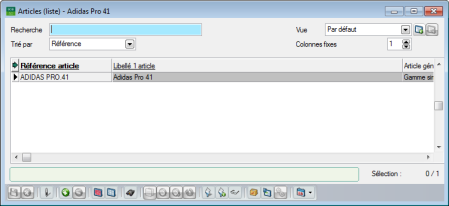
Gestion commerciale | Articles et tarifs | Articles | Mode liste
L'utilisation d'un filtre sauvegardé s'effectue directement à partir de l'écran de filtre. La procédure est la suivante :
5. Se rendre dans la liste de tous les filtres sauvegardés disponibles en cliquant sur le bouton  .
.
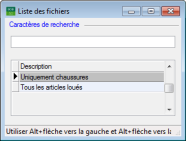
6. Introduire éventuellement les premiers caractères du filtre recherché dans la zone Caractère de recherche.
7. Activer le filtre sélectionné à l'aide d'un <Double-clic>.

8. Confirmer le filtre sélectionné dans l'écran de Synthèse des critères.
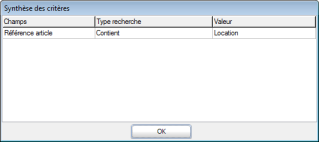
L'écran de filtre va à présent être complété à l'aide du filtre sélectionné dans la Synthèse des critères en utilisant le bouton  .
.
9. Appliquer le filtre en cliquant sur le bouton  .
.

La liste des articles est à présent limitée aux articles répondant aux options du filtre appliqué.
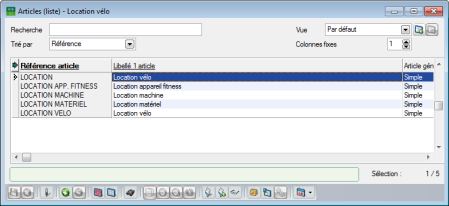
Gestion commerciale | Articles et tarifs | Articles | Mode liste
Afin de supprimer l'application d'un filtre, il suffit de :
1. Accéder à la Synthèse des critères du filtre actif en utilisant le bouton  .
.
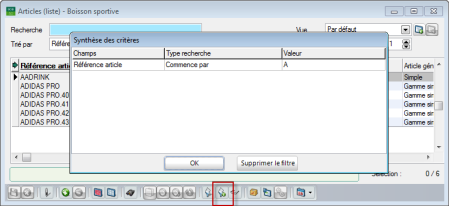
Gestion commerciale | Articles et tarifs | Articles | Mode liste
2. Supprimer le filtre actif en cliquant sur le bouton  .
.